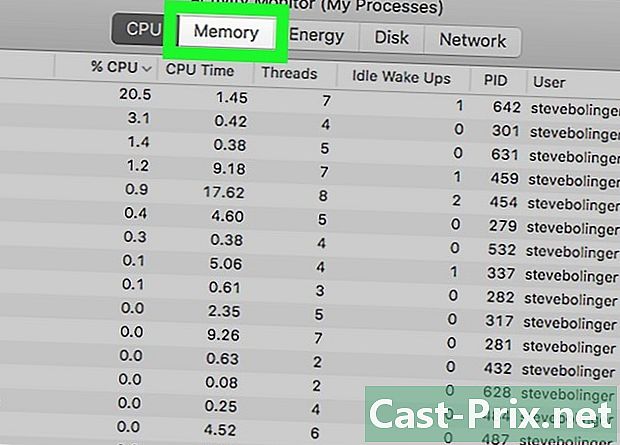FTPサーバーにファイルをダウンロードする方法
著者:
Randy Alexander
作成日:
2 4月 2021
更新日:
16 5月 2024

コンテンツ
- ステージ
- 方法1 Windows上のFTPサーバーにダウンロードする
- 方法2 macOS XでFTPサーバーにダウンロードする
- 方法3クライアントソフトウェアを使用してFTPサーバーにダウンロードする
- 方法4 iPhoneからFTPサーバーにダウンロードする
- 方法5 AndroidのFTPサーバーにダウンロードする
ファイルをリモートサーバーに転送するには、ほとんどの場合FTPプロトコルを使用する必要があります。 WindowsコンピューターであろうとmacOSであろうと、FTPサーバーに接続できるネイティブアプリケーションがあることを知っておいてください。 FileZillaやCyberduckなどのサードパーティプログラム(クライアント)もあります。デバイス(iPhone、Android)からFTPサーバーに接続するには、専用のアプリケーションが必要です。転送操作はFTPサーバーのアドレスを介して行われ、転送するにはサーバーの許可が必要です。
ステージ
方法1 Windows上のFTPサーバーにダウンロードする
- [スタート]メニュー( ). 画面の左下隅にあるWindowsロゴをクリックします。
- オープン このPC. タイプ このパソコンメニューの上部にあるコンピューターの形のアイコンをクリックします。
- タブをクリックします 私のコンピューター. 彼はウィンドウの左上隅にいます。ウィンドウの一番上にツールバーが表示されます。
- クリックしてください ネットワークの場所を追加する. この機能はゲーム内にあります ネットワーク ツールバーの。
- クリックしてください 以下. 次に、FTPサーバーの設定を開始します。
- クリックしてください カスタムネットワークの場所を選択する. 言及はウィンドウの上部にあります。
- クリックしてください 以下. ボタンはウィンドウの下部にあります。
- FTPサーバーのアドレスを入力します。 ウィンドウ中央のeのボックスに、使用するFTPサーバーのアドレスを入力します(書き込みは次のタイプです ftp://serveur_ftp.com).
- そのため、超高速でテストサーバーに接続するには、次のように入力できます。 ftp://speedtest.tele2.net eのボックス内。
- サーバーでは、アドレスの内容に注意する必要があります。一度だけ言及するアドレス FTP他の人のために、彼女は二度存在しています。サーバーのオンラインヘルプを確認してください。
- クリックしてください 以下. ボタンはウィンドウの下部にあります。
- ユーザー名を入力してFTPサーバーを開きます。 FTPサーバーが識別子で保護されている場合は、ボックスをオフにします 匿名セッションを開く、その後、このフィールドにユーザー名とパスワードを入力します。
- 識別子なしでサーバーにアクセスできる場合は、チェックボックスをオンにします 匿名セッションを開く.
- FTPサーバーに名前を付けます。 後で、中央のeフィールドに、わかりやすい名前を入力します。このステップは、複数のサーバーをセットアップする場合にそこにいることを見つけるためにあります。
- クリックしてください 以下. 手順はまもなく終了します。最後のウィンドウで、プロセスでこのネットワークロケーションを開くように求められます。何をするにしても、[完了]をクリックします。チェックボックスがチェックされている場合、ログインダイアログが表示されます。
- FTPサーバーを開く時間は、その要請に応じて2〜3分を超えることはありません。
- サーバーフォルダをダブルクリックすることもできます このPC.
- パスワードを入力してください。 セキュリティで保護されたサーバーに初めてログオンすると、ユーザーパスワードの入力を求められます。このパスワードがないと、サーバーに接続できません。
- ファイルをFTPサーバーにアップロードします。 最も簡単な方法は、サーバーの開いているウィンドウに、影響を受けるファイルをハードディスクからドラッグアンドドロップすることです。譲渡する許可がない場合は、何も起こりません。それ以外の場合は、これを行うことができます(コピーアンドペースト):
- 転送するファイルを見つけます。
- ファイルをクリックしてから コントロール+C ;
- オープン このPC、次にFTPサーバーフォルダーをダブルクリックします。
- キーの組み合わせを行う コントロール+V ファイルを貼り付けます。
方法2 macOS XでFTPサーバーにダウンロードする
- Finderを開きます(

). Dockで、2つのビルトインフェイスがある正方形のアイコンをクリックします。1つは青、もう1つは白です。メニュー 行きます 一般メニューバーに表示される必要があります。- 同じ結果を得るには、デスクトップの表示されている面をクリックするだけです。
- クリックしてください 行きます. これは、左から5番目のメニューです。画面にドロップダウンメニューが表示されます。
- クリックしてください サーバーに接続する. この機能はリストの最後です。
- サーバーのアドレスを入力します。 フィールドで サーバーアドレス、...ファイルの転送に使用されるサーバーのアドレスを入力します。文章はタイプです ftp://serveur_ftp.com.
- そのため、超高速でテストサーバーに接続するには、次のように入力できます。 ftp://speedtest.tele2.net eのボックス内。
- サーバーでは、アドレスの内容に注意する必要があります。一度だけ言及するアドレス FTP他の人のために、彼女は二度存在しています。サーバーのオンラインヘルプを確認してください。
-

サーバーをお気に入りに追加します。 小さなサインをクリックして、このサーバーを登録することができます + アドレスフィールドの右側にあります。これはセクションに記録されます お気に入りのサーバー.- この操作は必須ではありませんが、このサーバーを頻繁に使用する予定がある場合は、より高速になります。
-

クリックしてください ログイン. この青いボタンは通常どおり、小さなウィンドウの右下にあります。 - オプションで、ユーザー名とパスワードを入力します。 FTPサーバーが資格情報で保護されている場合、ユーザー名とパスワードの入力を求められます。
- サーバーが識別子なしでアクセスできる場合、通常、次のタイプのボックスをチェックする必要があります。 匿名セッションを開く または次のように入力します ゲスト.
-
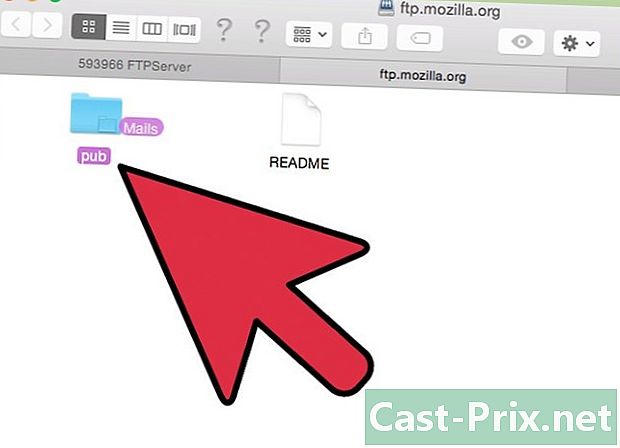
FTPサーバーにファイルをアップロードします。 最も簡単な方法は、サーバーの開いているウィンドウに、影響を受けるファイルをハードディスクからドラッグアンドドロップすることです。譲渡する許可がない場合は、何も起こりません。それ以外の場合は、これを行うことができます(コピーアンドペースト):- 転送するファイルをハードディスク上で見つけます。
- 一度クリックしてから、組み合わせを行います オーダー+C ;
- FTPサーバー上の適切なフォルダーを開きます。
- コピーしたファイルを貼り付けるには、組み合わせを行います オーダー+V.
方法3クライアントソフトウェアを使用してFTPサーバーにダウンロードする
-

FTPクライアントとは何かを理解します。 それは、コンピューターとリモートFTPサーバーとの間をインターフェースする小さなプログラムに他なりません。数十種類あり、ほとんどは無料で、WindowsとmacOSの両方に対応しています。ネイティブプログラムは確かにあなたのコンピューター上にありますが、その力はかなり限られています。スケジュールされた転送やシーケンス転送などの特別な機能を使用してサーバーを頻繁に使用する場合、これらのFTPクライアントのいずれにも勝るものはありません。 -

FTPクライアントをダウンロードしてインストールします。 数十種類あり、すべてが特別な機能によって区別されます。最も有名なのは FileZillaを、無料、オープンソースコードで入手可能
filezilla-project.org.- FileZillaは、Windowsバージョン、macOSおよびLinuxで利用可能です:注意してください!
-

接続を開きます。 クライアントを初めて起動するとき、接続プロファイルを作成する必要があります。したがって、後続のパフォーマンス中に、すぐに認識されます。 - 接続情報を入力します。 サーバーのアドレスを入力します(たとえば、 ftp://serveur_ftp.com)、ユーザー名とパスワード。ほとんどのFTPサーバーはポート21で動作し、そのポートにドッキングされています。顧客の設計者から報告された場合にのみ変更する必要があります。
- そのため、超高速でテストサーバーに接続するには、次のように入力できます。 ftp://speedtest.tele2.net eのボックス内。
- サーバーでは、アドレスの内容に注意する必要があります。一度だけ言及するアドレス FTP他の人のために、彼女は二度存在しています。サーバーのオンラインヘルプを確認してください。
-

FTPサーバーにログインします。 すべての情報を入力したら、タイプのボタンをクリックして接続する必要があります ログイン 若しくは 記録。たとえそれが十分に高速であっても、進行状況バーでサーバーを開くことができます。 -
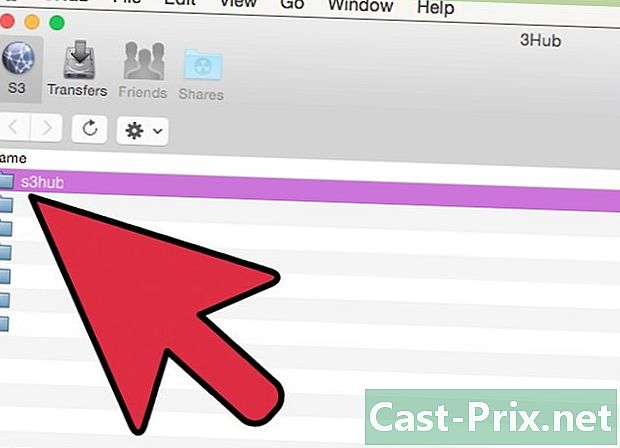
サーバーで、ファイルの保存先フォルダーを開きます。 多くのFTPサーバーは特定のフォルダーへのアクセスを制限します。アカウントを開くと、これが契約で指定されることがわかります。これは特に無料または共有サーバーの場合です。クライアントでは、サーバー上にすでにあるフォルダーとファイルは通常、FTPクライアントの右フレームにあります。 -

左のフレームを使用してファイルを見つけます。 このフレームは、ハードドライブにあるすべてのフォルダーとファイルを表示するフレームです。これは、サーバーに転送するファイルを探す場所です。 -
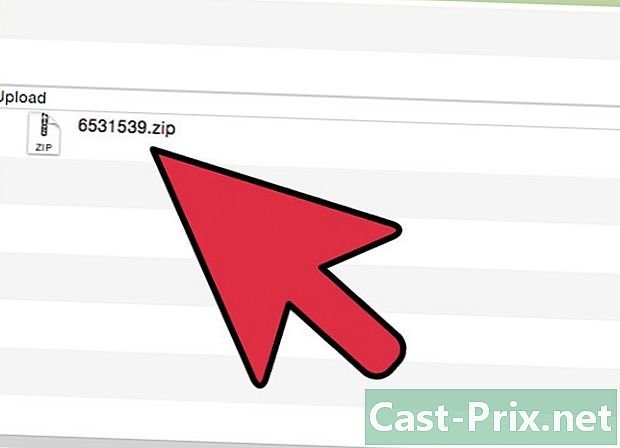
ファイルのアップロードを開始します。 この転送操作では、対象のファイルをダブルクリックするか、右マウスでそれを左にドロップしてください。 -
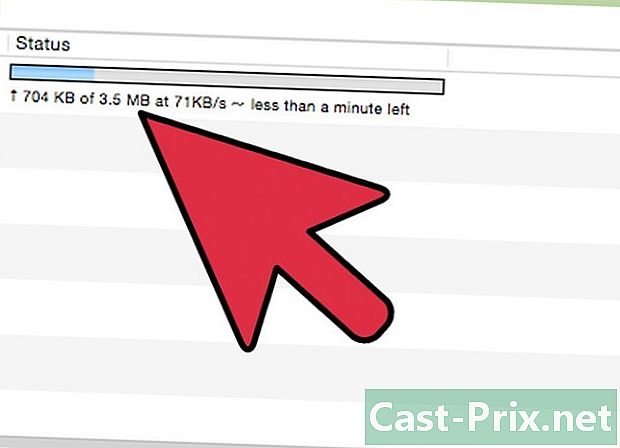
操作を監視します。 転送の進行状況は、FTPウィンドウの下部フレームに表示されます。転送が完了すると、警告が表示されます。この終了前にアプリケーションを終了しないでください!- 一部のFTPクライアントでは、ファイルをキューに入れることができます。アップロードするファイルを複数選択すると、それらは次々に転送されます。非常に便利です。
方法4 iPhoneからFTPサーバーにダウンロードする
- アプリをダウンロードする FTPManager. Appleブランドのスマートフォン向けのリモートサーバー上の無料のファイル転送アプリケーションです。ダウンロードするには、lにアクセスしてくださいApp Store (

)、次を実行します:- プレス 検索 ;
- 検索バーを押します。
- プレス ftpmanager、その後 検索 ;
- プレス GET オレンジと白のFTPManagerの右側。
- メインのTouch IDボタンをタッチするか、Apple IDのパスワードを入力します。
- FTPManagerを実行します。 電話でFTPManagerをApp Storeで一度押します OPENそれ以外の場合は、iPhoneのホーム画面で、オレンジ色のFTPManagerアイコンをタップします。
- を押す +. ボタンは画面の右上隅にあります。
- を押す FTP. ボタンはページの上部にあり、FTPログインフォームが画面に表示されます。
- FTPサーバーのアドレスを入力します。 一部で FTP接続、灰色のオブジェクトフィールドをタップします ホスト名/ IPアドレス、使用するFTPサーバーのアドレスを入力します(書き込みのタイプは
ftp://serveur_ftp.com).- そのため、超高速でテストサーバーに接続するには、次のように入力できます。 ftp://speedtest.tele2.net eのボックス内。
- サーバーでは、アドレスの内容に注意する必要があります。一度だけ言及するアドレス FTP他の人のために、彼女は二度存在しています。サーバーのオンラインヘルプを確認してください。
- ユーザー名とパスワードを追加します。 FTPサーバーが安全な場合は、ページの下部にあるフィールドに入力するユーザー名とパスワードでログインする必要があります としてログイン.
- タッチ 記録. ボタンは画面の右上隅にあります。 FTPサーバーが登録されました。FTPManagerメインページで見つけることができます。
- 無料版(FTPManagerは高度なクライアント)では、一度に1つのサーバーのみを管理できます。 FTPサーバーを削除するには、を押します 変更 左上隅の左側にある赤い丸をタップし、最後にゴミ箱アイコンをタップします。
- FTPサーバーを選択します。 左側の列 接続プロファイル、該当するFTPサーバーのアドレスをタップします。その後、接続が安定します。
- FTPサーバーにファイルまたはフォルダーを作成します。 これは明らかに、許可がある場合にのみ可能です。その場合、以下を実行します。
- 画面の下部で、を押します + ;
- プレス 新しいフォルダー 若しくは 空のファイル ;
- フォルダーまたはファイルに名前を付けてから、 記録 若しくは 作ります
- 写真をサーバーにアップロードします。 確かに、コンピューターから実行する方が安価ですが、写真やビデオの転送はiPhoneから実行できます。
- プレス フォトバンク FTPManagerメインページで。
- プレス 許します、FTPManagerが写真を検索できるようにします。
- アルバムを選択します。
- プレス 変更 ;
- 写真またはビデオを選択します
- プレス コピー先 画面の下部にあります。
- FTP接続をタップします。
- フォルダーを選択してから 記録.
方法5 AndroidのFTPサーバーにダウンロードする
- AndFTPアプリケーションをダウンロードします。 これは、Android上で実行するように特別に設計された小さな無料プログラムで、FTPサーバーとの接続を可能にします。ダウンロードするには、開く Google Playストア (

)そして次のように動作します:- 検索バーを押します。
- プレス AndFTP、その後の結果で AndFTP(FTPクライアント) ;
- プレス INSTALL ;
- プレス ACCEPT 希望の瞬間に。
- AndFTPを実行します。 を押して、Google Playストアからルーバーチャを行うことができます OPEN または、アプリケーションドロワーからAndFTPアイコンを押します。
- タッチ +. 記号は画面の上部にあります。
- FTPサーバーのアドレスを入力します。 eの箱の中 サーバー、フォームにFTPサーバーのアドレスを入力します serveur_ftp.com.
- そのため、超高速でテストサーバーに接続するには、次のように入力できます。 speedtest.tele2.net eのボックス内。
- 多くのFTPクライアントとは異なり、AndFTP 必要ない タグの
FTP://さらに悪いことに、接続エラーが発生します。
- ユーザー名とパスワードを追加します。 FTPサーバーがセキュリティで保護されている場合は、適切なフィールドにそれぞれ以前に取得したユーザー名とパスワードを入力します ユーザー名 と パスワード.
- タッチ 記録. ボタンは画面の下部にあります。
- サーバーに名前を付けます。 これにより、後で認識できます。刺激的な名前を選択したら、を押します OK。このサーバーは(IDを使用して)登録され、AndFTPのメインページに表示されます。
- 接続を選択します。 作成したサーバーの名前をタップします。自動的に開きます。
- ログインしてください。 ユーザー名とパスワードを入力します。以前にすべてを行った場合、これらの識別子は自動的に表示されます。
- 匿名でログインし、サーバーが許可する場合は、次を入力します。
アノニマス eの箱の中 ユーザー名.
- 匿名でログインし、サーバーが許可する場合は、次を入力します。
- ファイルを転送します。 もちろん、この転送は許可がある場合のみ可能です。転送するフォルダーを1回クリックして、次の操作を行います。
- 画面上部の電話の形のアイコンを押します。
- 転送するファイルを見つけます。
- アイコンにチェックマークが表示されるまで、ファイルを長押しします。
- 画面上部にある上向き矢印を押します。
- プレス OK 希望の瞬間に。

- 接続を試みる前に、サーバーマネージャーのオンラインヘルプをお読みください。場合によっては、接続できない特別な情報を入力する必要があります。
- FTPサーバーの所有者または管理者でない場合、アップロードを行う権利がないという非常に高いリスクがあります。